Werbung
Gerade hochgefahren, aber Ihr System fühlt sich immer noch langsam und träge an? Linux führt viele Anwendungen "im Hintergrund" aus, die Sie vielleicht gar nicht kennen. Hier erfahren Sie, wie Sie die Kontrolle über sie übernehmen.
Linux-Start
Wir alle kennen die Übung: Sie drücken den Netzschalter auf Ihrem Computer, warten ein wenig und kehren dann zu einem gut aussehenden Login zurück. Aber was passiert in dieser Zeit? Linux-Benutzer der alten Schule werden sich an die Seiten (und Seiten und SEITEN) von Diagnosemeldungen erinnern, die vorbeirollen würden. Diese Nachrichten enthielten Informationen zu geladenen Treibern, gefundenen Dateisystemen und verschiedenen gestarteten Prozessen.
Lassen Sie uns einen kurzen Blick darauf werfen, was zwischen "Einschalten" und "Desktop-Anmeldung" passiert.
- Wenn Sie Ihren Computer einschalten, wird das BIOS geladen. Dies ist eine vom Hardwarehersteller bereitgestellte Software (vom Betriebssystem getrennt), die Einstellungen auf dem Gerät enthält, von dem Sie Ihre Sitzung starten möchten.
- Abhängig von diesen Einstellungen gibt das BIOS die Steuerung an eine der physischen Festplatten des Computers weiter, insbesondere an dessen Bootloader. Während der Bootloader so eingerichtet werden kann, dass er Konfigurationsdaten enthält, besteht seine Hauptaufgabe darin, die Steuerung an ein Betriebssystem weiterzugeben. Es bietet eine Schnittstelle So ändern Sie Ihren Startbildschirm unter LinuxIch liebe es einfach, mein Linux-System einzuschalten, um von meinem fantastischen Startbildschirm begrüßt zu werden, bevor ich an meinem Desktop ankomme, ohne Zeit für einen Schluck Kaffee zu haben. Du fühlst nicht die ... Weiterlesen Wählen Sie aus den Betriebssystemen aus, wenn Ihr Computer über mehrere Betriebssysteme verfügt. GRUB ist der Standard-Bootloader für die meisten modernen Linux-Distributionen.
- Wenn ein Bootloader ein Linux-Betriebssystem startet, wird der Kernel (oder das Herz des Betriebssystems) wird geladen. Dies wird mit Ihrer Hardware verbunden und startet dann einen einzelnen Prozess, den wir als a bezeichnen Startvorgang.
- Dies Startvorgang ist wiederum dafür verantwortlich, alle anderen Prozesse im System zu starten. Dies schließt Serveranwendungen ein (einschließlich des X Server-Prozesses, auf dem Ihr hübsche Desktop-Anmeldung Auswählen und Wechseln von Linux-Display-ManagernWarum sollte jemand einen Display Manager ersetzen? Zum Teil, weil es für ihren PC oder zur Verbesserung der Produktivität besser sein könnte. Das Schöne an Linux ist, dass Sie die Display-Manager nach Belieben wechseln können. Weiterlesen erscheint), so genannt "Dämonen" (Programme, die im Hintergrund auf bestimmte Ereignisse warten, z TASSEN Druckdämon) und andere (wie die cron Daemon, der Programme nach einem Zeitplan ausführt).
Es ist dieser letzte Schritt, der uns betrifft. Durch Einstellen der Anpassungskonfigurationen können Sie genau steuern, was standardmäßig gestartet wird.
Daemons vs. Dienstleistungen
In diesem Artikel werden diese Begriffe synonym verwendet. Es gibt technische Unterschiede zwischen den beiden, die den Rahmen dieses Beitrags sprengen. Für unseren Zweck hier sind sie jedoch insofern gleich, als sie von den Tools gesteuert werden können, die wir überprüfen werden.
Warum mit diesen Einstellungen herumspielen?
Warum sollten Sie sich überhaupt darum kümmern? Ist es nicht besser, nur die Standardeinstellungen zu belassen?
Wenn Sie wissen, wie Sie konfigurieren, was beim Starten Ihres Computers beginnt, können Sie einige Vorteile erzielen:
- Erstens kann es die Leistung verbessern. Erinnern Sie sich an die Zeit, als Sie Apache installiert haben, um diese neue Web-App auszuprobieren? Nein? Ratet mal, es sei denn, Sie haben es deinstalliert, dass der Webserver im Hintergrund ausgeführt wird und wertvollen Arbeitsspeicher beansprucht. Wenn Sie die Starteinstellungen anpassen, können Sie es installiert lassen, aber starten Sie es einfach, wenn Sie es brauchen. (Schauen Sie sich einige andere an Tipps zur Leistungssteigerung hier Linux In Overdrive: So holen Sie jeden Leistungsabfall aus Ihrem System herausHier geht es nicht darum, Ihre Linux-Installation noch schlanker zu machen (obwohl es einen Unterschied macht). Nein, hier geht es darum, Ihre Hardware auf Vollgas zu setzen. Weiterlesen .)
- Darüber hinaus können einige dieser Programme Sicherheitsprobleme aufwerfen Ist Linux wirklich so sicher, wie Sie denken?Linux wird oft als das sicherste Betriebssystem angepriesen, das Sie in die Hände bekommen können. Aber ist das wirklich der Fall? Schauen wir uns verschiedene Aspekte der Linux-Computersicherheit an. Weiterlesen . Beispielsweise kann der oben genannte Apache während der Ausführung für den Kontakt mit Port 80 geöffnet werden. Sollte es ein Sicherheitsproblem mit Apache geben, könnte die Öffnung dieses Ports für die Welt Ihr System gefährden. Starten Sie den Server besser, wenn Sie ihn benötigen, und fahren Sie ihn herunter, sobald Sie fertig sind.
Aktuelle Startvorgänge
Heutige Linux-Systeme verwenden einige der unten beschriebenen Hauptstartsysteme.
drin
Lange das Standard-Startsystem, drin Die Geschichte geht auf die ursprünglichen Unix-Systeme zurück, auf denen Linux basiert (der eigentliche Name lautet SysVInit und basiert auf System V Unix). Das Init-System basiert auf einer Sammlung von Startskripten, die im Internet gespeichert sind /etc/init.d oder /etc/rc.d Verzeichnisse und das Konzept der "Runlevels". Desktop-orientierte Distributionen starten Sie beispielsweise in „Runlevel 5“, das als „Mehrbenutzermodus mit“ definiert ist Netzwerk + X Display Manager. “ Aus diesem Grund erhalten Sie beim Starten einer dieser Distributionen sofort einen X-System-basierten grafischen Desktop Anmeldung.

Das drin Das System hält sich an die Unix-Philosophie, indem es eines tut und es gut macht. Eines der Argumente, die von Befürwortern des Systems vorgebracht werden, ist, dass es im Gegensatz zu einigen der folgenden Alternativen nicht versucht, zu viel zu tun.
Emporkömmling
Das Emporkömmling System war der Versuch von Canonical, das Altern zu ersetzen drin System. Es bietet Kompatibilität mit dem drin System, bietet aber auch zusätzliche Funktionen. Durch die Unterstützung von „Ereignissen“ kann es auf Änderungen im System reagieren, z. B. auf das Einstecken neuer Hardware. Zusätzlich, Emporkömmling kann neben den älteren arbeiten drin Konfigurationen, die ältere Pakete und Software rückwärts unterstützen.
Allerdings hat Debian (die Upstream-Quelle für Ubuntu-Pakete) den Wechsel zu gemacht systemdCanonical beschloss, dasselbe zu tun. Die Freisetzung von Ubuntu 15.04 (Vivid Vervet) Ubuntu 15.04: War Vivid Vervet das Warten wert und sollten Sie ein Upgrade durchführen? Weiterlesen war der erste, der standardmäßig über das neue Startsystem verfügte.
systemd
Es stiftete an einer der großen Flammenkriege unserer Zeit Open Source Software und Forking: Das Gute, das Große und das HässlicheManchmal profitiert der Endbenutzer stark von Gabeln. Manchmal wird die Gabel unter einem Leichentuch aus Wut, Hass und Feindseligkeit gemacht. Schauen wir uns einige Beispiele an. Weiterlesen . In Anbetracht der wahrgenommenen Mängel von init (die hervorgehoben werden Hier), systemd (oder der Systemdämon) wurde entwickelt. Dies verwendet ein völlig neues System mit dem Ziel, einen Dienst zu starten, "wenn alle seine Bedingungen erfüllt sind". Wie Upstart kann es jedoch weiterhin das unterstützen drinSkripte im Stil vieler Pakete, mit einigen wenigen bemerkenswerte Ausnahmen.

Beachten Sie im obigen Bild, wie Verzeichnisse Namen wie „this.thing.will. ” Dies zeigt systemd’s "On-Demand" -Verhalten - wenn etwas Bluetooth-Zugang "will" und die Bedingungen erfüllt sind, systemd wird den Dienst dafür starten.
Tools zum Verwalten von Daemons / Services
Es tut zwar nie weh, dies über die Befehlszeile zu lernen (siehe die Bedienung Befehl für drin/Emporkömmling, und sysctl zum systemd), unten finden Sie einige Hilfsanwendungen für die Verwaltung Ihrer Dienste. Möglicherweise müssen Sie die Konfiguration anpassen, aber im Großen und Ganzen möchten Sie dies auch aktivieren oder stellen Sie sie so ein, dass sie standardmäßig automatisch ausgeführt werden, oder deaktivieren Sie. Beachten Sie, dass deaktivierte Dienste weiterhin gestartet (und anschließend gestoppt) werden können, wann immer Sie möchten.
init.d
Für viele Benutzer ist die rcconf Werkzeug (in Kombination mit dem oben genannten Bedienung) wird alles tun, was Sie brauchen. Eine Textbenutzeroberfläche (TUI) listet alle verfügbaren Dienste auf. Mit den Pfeiltasten können Sie die Liste nach oben und unten verschieben und mit der Leertaste umschalten, ob der Dienst gestartet werden soll (mit einem Sternchen) oder nicht. Verwenden Sie die Tabulatortaste, um zwischen der Liste und der zu wechseln in Ordnung/Stornieren Schaltflächen und Leertaste auch, um sie auszuwählen.
Installieren Sie es in Ubuntu mit den folgenden:
sudo apt-get install rcconf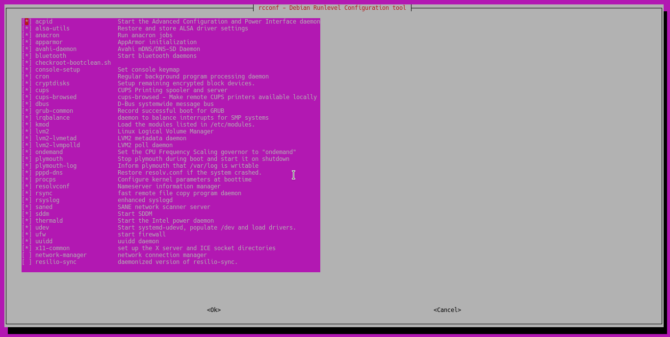
Red Hat entwickelte die Service-Konfigurationstool, eine grafische App, die standardmäßig auch in ihren Derivaten wie CentOS und Fedora angezeigt wird. Es bietet eine ähnliche Liste wie rcconf oben und bietet eine ähnliche Liste mit der Möglichkeit, Dienste zu aktivieren und zu deaktivieren, um festzulegen, dass sie standardmäßig ausgeführt werden oder nicht. Es enthält auch Schaltflächen, mit denen Sie diese Dienste starten / stoppen / neu starten können.

systemd
Die KDE-Entwickler haben ein Modul für ihre erstellt Systemeinstellungen Anwendung zur Kontrolle systemd Dienstleistungen. Befindet sich unter dem Systemadministration In dieser Kategorie können Sie den Status von Diensten (oder „Einheiten“) anzeigen, aktivieren / deaktivieren und die Konfiguration bearbeiten. Es enthält auch einen Editor für die systemd Konfigurationsdateien.

Installieren Sie es in Ubuntu mit den folgenden:
sudo apt-get install kde-config-systemdsystemd-manager ist eine GTK-basierte App, die in einigen Repositories (einschließlich Fedora und Arch) verfügbar ist, während Ubuntu-Benutzer eine .DEB-Datei von der GitHub-Seite [Nicht mehr verfügbar] abrufen können. Die Benutzeroberfläche ist etwas anders, wie in Rust geschrieben, aber es ist einfach genug, die Steuerelemente zu finden Aktivieren / Deaktivieren und Starten / Stoppen der Dienste, während Sie im großen mittleren Bereich die bearbeiten können Aufbau.
Sobald Sie das Paket heruntergeladen haben, können Sie es installieren mit:
sudo dpkg -i systemd-manager-download.deb
Auch für GTK-basierte Desktops ist die systemadm Das Tool bietet Ihnen eine Möglichkeit, Dienste zu starten / zu stoppen / neu zu starten. Installieren Sie es in Ubuntu mit den folgenden:
sudo apt-get install systemd-ui
Die Zukunft ist systemd
Während wir in diesem Artikel zwei Haupt-Start-up-Management-Systeme gleichermaßen hervorgehoben haben, drin und systemdDie meisten Mainstream-Distributionen bewegen sich in Richtung letzterer. Sogar Canonical, der seine eigene Alternative geschaffen hatte, sah die Schrift an der Wand und schloss sie ein systemd standardmäßig.
Haben Sie eine Präferenz oder sind diese für Sie nur unsichtbare Hintergrundprozesse? Haben Sie Tipps oder Tricks zur Verwaltung dieser Dinge? Lass es uns in den Kommentaren wissen!
Aaron ist seit fünfzehn Jahren als Business Analyst und Projektmanager in der Technologie tätig und seit fast ebenso langer Zeit ein treuer Ubuntu-Benutzer (seit dem Breezy Badger). Seine Interessen umfassen Open Source, Anwendungen für kleine Unternehmen, die Integration von Linux und Android sowie das Rechnen im Nur-Text-Modus.

